Partie 1 : Pourquoi l’iPhone 17 affiche-t-il « indisponible » ?
Lorsque votre iPhone 17 affiche l’écran « indisponible », cela peut être déroutant et frustrant. Comprendre les raisons de cette erreur vous aidera à choisir la bonne méthode pour récupérer l’accès et éviter de futurs blocages.
Qu’est‑ce qui déclenche l’écran « iPhone 17 indisponible » ?
Le message « iPhone 17 indisponible » apparaît lorsque l’appareil détecte trop de tentatives de saisie du code erronées. Il s’agit d’une fonction de sécurité visant à empêcher tout accès non autorisé. Ce message peut aussi apparaître si l’iPhone est désactivé après des saisies répétées incorrectes ou en cas de problème logiciel.
Situations courantes
- Code oublié : si vous ne vous souvenez pas de votre code, l’appareil finira par afficher l’écran « indisponible ».
- Trop de tentatives : plusieurs saisies incorrectes déclenchent le blocage de sécurité « iPhone 17 indisponible ».
- iPhone désactivé : un appareil désactivé après des erreurs répétées ou en raison d’un bug logiciel affichera également cet écran.
Partie 2 : Meilleure méthode pour déverrouiller un iPhone 17 indisponible si l’Apple ID est oublié
Lorsque les solutions standards comme iTunes ou iCloud échouent, 4uKey iPhone Unlocker offre une méthode fiable pour corriger l’erreur « iPhone 17 indisponible ». Il fonctionne sur tous les modèles, y compris l’iPhone 17 Pro Max indisponible, et permet de retrouver rapidement l’accès.
Le logiciel aide à éviter des complications telles que le verrouillage d’activation de l’Apple ID tout en restaurant les fonctionnalités de façon sûre et efficace. Son processus pas à pas est simple, convivial et conçu pour les blocages temporaires ou permanents.
Principales fonctionnalités de 4uKey :
- Réparer l’écran « iPhone 17 indisponible » / blocage de sécurité en quelques minutes, même après plusieurs tentatives de code erronées.
- Fonctionne efficacement lorsque l’option « Effacer l’iPhone » est absente de l’écran de verrouillage, garantissant la récupération de l’accès.
- Prend en charge l’iPhone 17 Pro Max indisponible ainsi que les anciens modèles sans problèmes de compatibilité.
- Interface conviviale proposant des instructions claires étape par étape, rendant le déverrouillage sûr.
Étapes simples pour réparer l’iPhone 17 indisponible avec 4uKey
-
Téléchargez et installez 4uKey sur votre PC, puis cliquez sur « Démarrer » pour supprimer le verrouillage d’écran.

-
Connectez votre iPhone à votre PC à l’aide d’un câble USB. Une fois détecté, suivez les instructions à l’écran pour le mettre en mode de récupération.

-
4uKey installera le firmware correspondant au modèle de votre iPhone.

-
Une fois le firmware téléchargé, 4uKey commencera la suppression du verrouillage d’écran et effacera votre iPhone. L’appareil redémarrera ensuite et vous pourrez le configurer à nouveau avec un nouveau code.
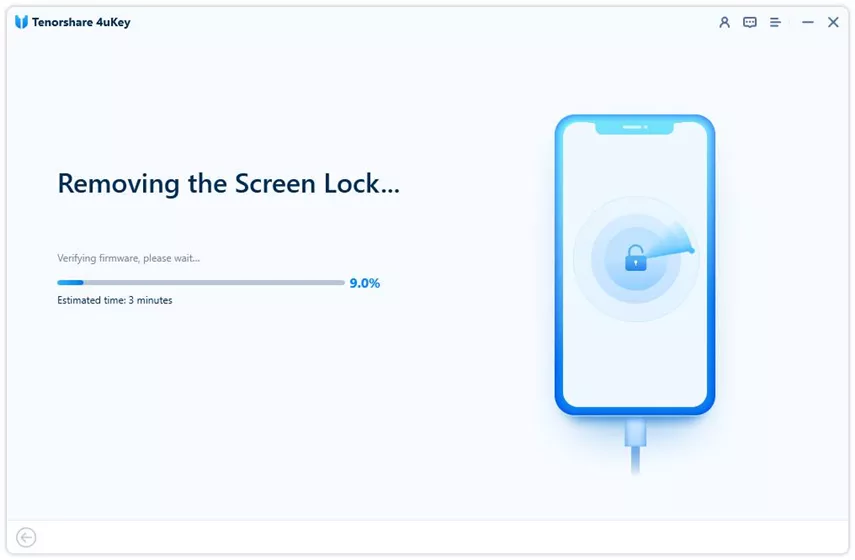

Partie 3 : Méthodes officielles pour réparer un iPhone 17 indisponible (Apple ID requis)
Lorsque votre iPhone 17 affiche l’écran « indisponible », plusieurs méthodes standard permettent de retrouver l’accès. Des options intégrées comme « Code oublié » à l’utilisation d’iTunes, Finder ou iCloud, ces solutions peuvent vous aider à résoudre le problème en toute sécurité.
1. Option « Code oublié » (iOS 15.2 et versions ultérieures)
Si l’écran « iPhone 17 indisponible » apparaît parce que vous avez oublié votre code ou l’avez saisi incorrectement à plusieurs reprises, vous pouvez utiliser l’option « Code oublié » pour effacer et réinitialiser votre iPhone 17 sans ordinateur. Cette méthode fonctionne sur les appareils tournant sous iOS 15.2 et versions ultérieures.
- Étape 1 : Assurez‑vous de connaître votre identifiant Apple et votre mot de passe iCloud.
- Étape 2 : Saisissez votre code jusqu’à ce que le message « iPhone 17 indisponible » apparaisse à l’écran.
- Étape 3 : Appuyez sur l’option « Code oublié » en bas de l’écran. Remarque : cela nécessite une connexion Wi‑Fi ou cellulaire active ; sinon, l’option ne fonctionnera pas.
- Étape 4 : Appuyez sur « Démarrer la réinitialisation de l’iPhone » pour lancer le processus.
- Étape 5 : Saisissez votre mot de passe Apple ID lorsqu’on vous le demande pour vous déconnecter d’iCloud.
- Étape 6 : Appuyez sur « Effacer l’iPhone » et attendez que votre iPhone 17 efface toutes les données, paramètres et supprime le message « indisponible ».
- Étape 7 : Suivez les instructions pour configurer à nouveau votre appareil. Vous pouvez restaurer vos données à partir d’une sauvegarde iCloud ou iTunes.
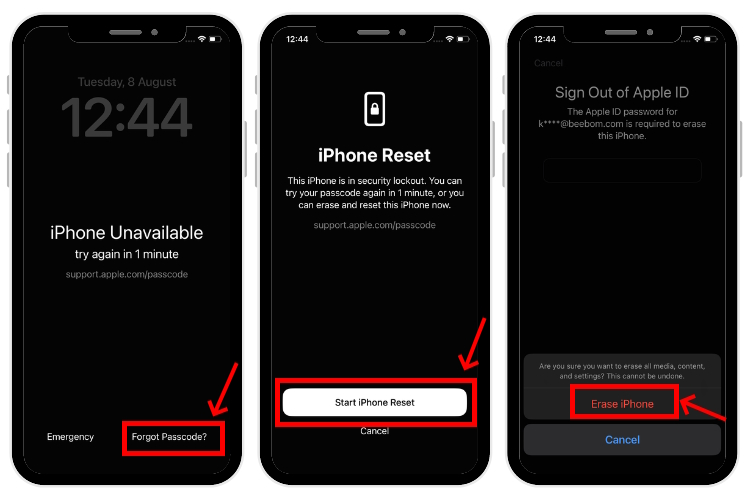
2. Méthode iTunes/Finder
Si l’écran « iPhone 17 indisponible » apparaît, vous pouvez utiliser iTunes ou Finder pour mettre votre appareil en mode récupération et le restaurer. Assurez‑vous que votre iPhone 17 est chargé au moins à 30 % avant de commencer.
Étape 1 : Maintenez simultanément le bouton latéral et le bouton Volume Bas jusqu’à l’apparition du curseur d’extinction. Faites glisser le curseur pour éteindre votre iPhone 17.
Étape 2 : Connectez votre iPhone 17 à un Mac ou PC tout en maintenant le bouton latéral.
Étape 3 : Continuez de maintenir le bouton latéral même lorsque le logo Apple apparaît. Relâchez‑le seulement lorsque l’écran du mode récupération montrant un ordinateur et un câble s’affiche. Votre appareil est maintenant en mode récupération.
Étape 4 : Sur Windows, ouvrez iTunes, sélectionnez « Faire confiance à l’iPhone » si demandé, puis cliquez sur l’icône de l’appareil. Allez dans Résumé et choisissez « Restaurer l’iPhone ». Lorsque demandé, choisissez « Restaurer » plutôt que « Mettre à jour ».
Étape 5 : Sur Mac, ouvrez Finder, localisez votre iPhone 17 dans la barre latérale et sélectionnez « Restaurer ».
Étape 6 : Une fois la restauration terminée, suivez les instructions de configuration. Vous devrez saisir l’identifiant Apple et le mot de passe initialement utilisés pour activer l’iPhone 17. Cela supprimera le verrouillage « indisponible » et permettra de reprendre l’utilisation normale.
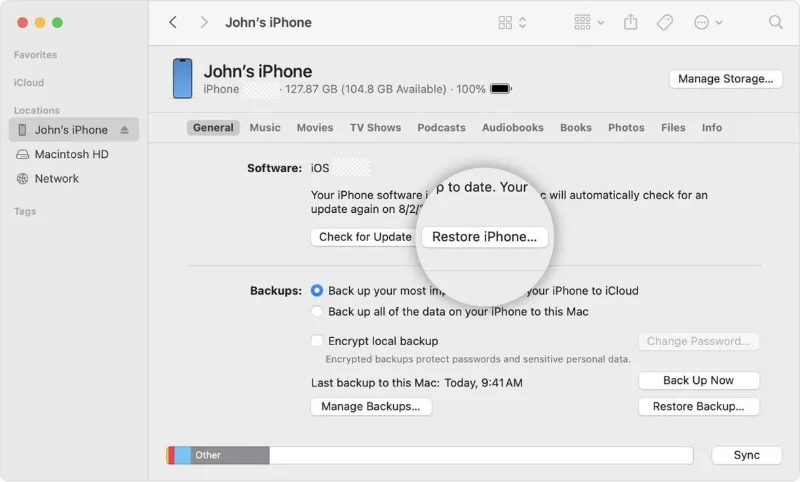
3. iCloud (Localiser mon iPhone)
Important : pour utiliser iCloud Localiser mon iPhone afin de réparer un iPhone 17 indisponible, assurez‑vous que la fonction Localiser mon iPhone est activée sur votre appareil et que vous êtes connecté(e) avec le même compte iCloud.
- Étape 1 : Ouvrez iCloud Localiser mon iPhone depuis un navigateur ou un autre appareil.
- Étape 2 : Connectez‑vous avec le même compte iCloud lié à votre iPhone 17.
- Étape 3 : Dans la liste des appareils Apple, sélectionnez l’iPhone 17 indisponible que vous souhaitez effacer.
- Étape 4 : Cliquez sur « Effacer l’iPhone » dans le menu qui s’affiche.
- Étape 5 : Confirmez l’action en appuyant sur le bouton « Effacer » dans la fenêtre de confirmation.
- Étape 6 : Si votre iPhone 17 indisponible est connecté à Internet, il commencera à effacer toutes les données et se réinitialisera, supprimant l’écran « indisponible ».
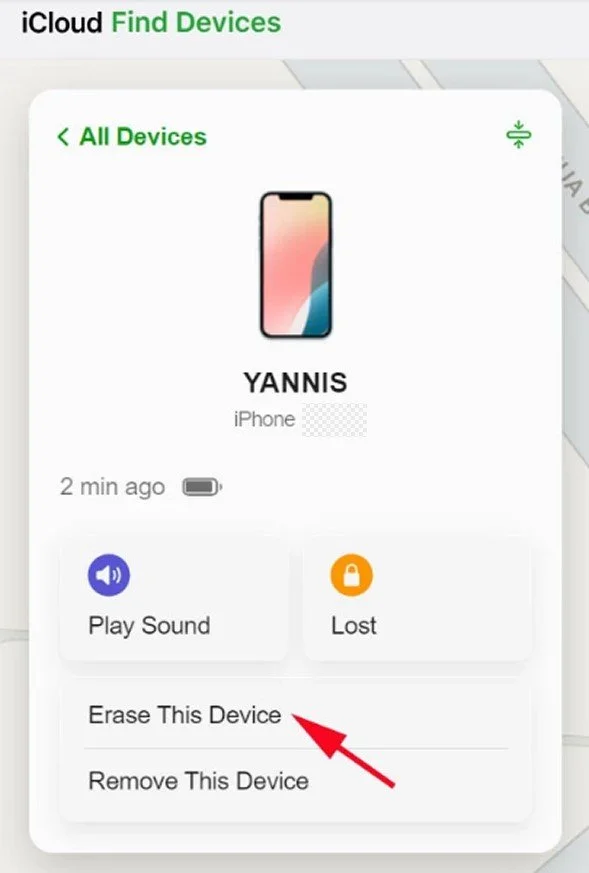
Partie 4 : iPhone 17 Pro Max indisponible sans option « Effacer l’iPhone »
Parfois, l’écran « iPhone 17 Pro Max indisponible » n’affiche pas l’option « Effacer l’iPhone ». Cela complique les réparations standards et peut vous laisser bloqué, notamment si le Wi‑Fi ou les données cellulaires sont désactivés ou si la vérification de l’Apple ID échoue.
Pourquoi l’option « Effacer l’iPhone » peut‑elle ne pas apparaître ?
Cette option peut être absente si le Wi‑Fi ou les données cellulaires sont désactivés, ou si l’appareil n’arrive pas à vérifier votre identifiant Apple en ligne.
Sans l’option d’effacement, les solutions standard comme iTunes ou iCloud deviennent plus compliquées. Vous risquez également de vous retrouver face au verrouillage d’activation Apple ID, qui peut empêcher la configuration même après une réinitialisation.
Partie 5 : Prévenir l’apparition de l’écran « indisponible » à l’avenir
- Sauvegardes régulières : Utilisez iCloud ou iTunes pour sauvegarder régulièrement les données de votre iPhone 17.
- Activez Face ID/Touch ID : Facilitez l’accès à votre appareil sans saisir le code à chaque fois.
- Codes forts mais mémorables : Choisissez un code difficile à deviner tout en restant facile à retenir.
- Évitez les verrouillages accidentels : Saisissez votre code avec soin et évitez de laisser d’autres personnes tenter plusieurs saisies.
Partie 6 : FAQ sur l’iPhone 17 indisponible
Q1. Pourquoi mon iPhone 17 est‑il indisponible ?
Trop de tentatives de saisie du code incorrectes déclenchent l’écran « iPhone 17 indisponible » ou le blocage de sécurité, bloquant l’accès temporairement ou définitivement.
Q2. Comment réparer un iPhone 17 indisponible sans option d’effacement ?
Si l’option d’effacement est absente, vous pouvez utiliser 4uKey iPhone Unlocker pour retrouver l’accès en toute sécurité sans avoir besoin des identifiants iCloud.
Q3. Quel est l’outil le plus sûr pour corriger l’erreur « iPhone 17 indisponible » ?
4uKey iPhone Unlocker est fiable, simple d’utilisation et fonctionne sur l’iPhone 17 Pro Max et les modèles plus anciens, même lorsque les méthodes standard échouent.
Conclusion
En résumé, l’erreur « iPhone 17 indisponible » peut survenir pour plusieurs raisons, notamment un code oublié ou des tentatives répétées erronées. Les solutions standard (option « Code oublié », iTunes, iCloud) fonctionnent dans la plupart des cas mais présentent des limites.
